Fleshkani diskni viruslardan himoya qilish

USB diskingizni himoya qilish usullari
USB flesh-diskini viruslardan himoya qilishning turli usullari mavjud va shu bilan birga kompyuterning o’zi USB drayvlar orqali uzatiladigan zararli kodlardan eng mashhurlari:
- USB flesh haydovchiga eng keng tarqalgan viruslarni yuqtirishni oldini olish uchun o’zgartirishlar kiritadigan dasturlar. Ko’pincha autorun.inf fayli yaratiladi, unga kirish taqiqlanadi, shuning uchun zararli dastur uni yuqtirish uchun kerakli manipulyatsiyani bajara olmaydi.
- USB flesh-diskini qo’lda himoya qilish – yuqoridagi dasturlarning barcha protseduralari qo’lda bajarilishi mumkin. Fleshli diskni NTFS-da formatlash orqali siz foydalanuvchi ruxsatlarini o’rnatishingiz mumkin, masalan, kompyuter ma’muridan tashqari barcha foydalanuvchilar uchun yozish operatsiyalarini taqiqlashingiz mumkin. Boshqa variant – ro’yxatga olish kitobi yoki mahalliy guruh siyosati muharriri orqali USB uchun avtomatik ishga tushirishni o’chirib qo’yish.
- Standart antivirusga qo’shimcha ravishda kompyuterda ishlaydigan va kompyuterni flesh-disklar va boshqa plagin disklar orqali tarqaladigan viruslardan himoya qilish uchun mo’ljallangan dasturlar.
Ushbu maqolada men dastlabki ikkita fikr haqida yozishni rejalashtirmoqdaman.
Uchinchi variant, mening fikrimcha, foydalanishga loyiq emas. Har qanday zamonaviy antivirus tekshiruvlari, shu jumladan USB drayvlar, ikkala yo’nalishda nusxalangan fayllar, USB flesh-diskidan ishga tushirilgan dasturlar.
Fleshli disklarni himoya qilish uchun kompyuterda qo’shimcha dasturlar (yaxshi antivirus mavjud bo’lganda) menga foydasiz yoki hatto zararli narsa bo’lib tuyuladi (kompyuter tezligiga ta’sir).
Fleshli diskni viruslardan himoya qilish dasturlari
Yuqorida aytib o’tilganidek, USB flesh-diskini viruslardan himoya qilishga yordam beradigan barcha bepul dasturlar xuddi shu tarzda ishlaydi, o’zgartirishlar kiritadi va o’zlarining autorun.inf fayllarini yozadi, ushbu fayllarga kirish huquqlarini o’rnatadi va zararli kodni ularga yozishni oldini oladi (shu jumladan, ishlayotganingizda) administrator hisobidan foydalangan holda Windows bilan). Men ulardan eng mashhurlarini belgilab qo’yaman.
Bitdefender USB immunizatori
Etakchi antivirus sotuvchilardan birining bepul dasturiy ta’minoti o’rnatishni talab qilmaydi va ulardan foydalanish juda oson. Uni ishga tushiring va ochilgan oynada barcha ulangan USB disklarni ko’rasiz. Himoya qilish uchun flesh-diskni bosing.
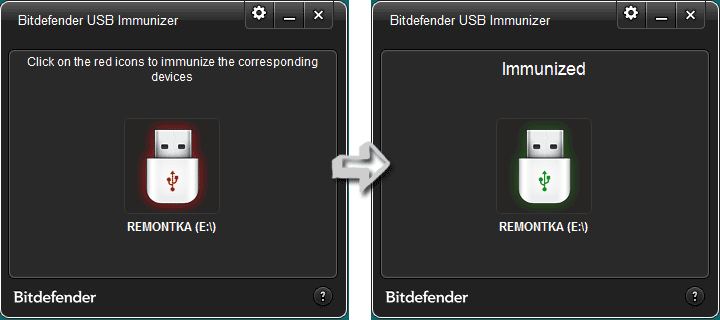
BitDefender USB Immunizer himoya dasturini https://labs.bitdefender.com/2011/03/bitdefender-usb-immunizer/ rasmiy veb-saytidan yuklab olishingiz mumkin.
Panda USB vaktsinasi
Antivirus dasturiy ta’minot ishlab chiqaruvchisining yana bir mahsuloti. Oldingi dasturdan farqli o’laroq, Panda USB vaktsinasi kompyuterda o’rnatishni talab qiladi va kengaytirilgan funktsiyalar to’plamiga ega, masalan, buyruq satri va ishga tushirish parametrlari yordamida siz flesh-disk himoyasini sozlashingiz mumkin.
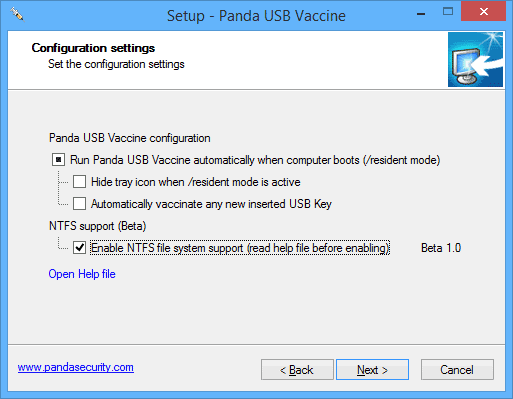
Bundan tashqari, nafaqat flesh-diskning o’zi, balki kompyuterni ham himoya qiladigan funktsiya mavjud – dastur USB-qurilmalar va kompakt-disklar uchun barcha avtomatik ishga tushirish funktsiyalarini o’chirish uchun Windows sozlamalarida kerakli o’zgarishlarni amalga oshiradi.
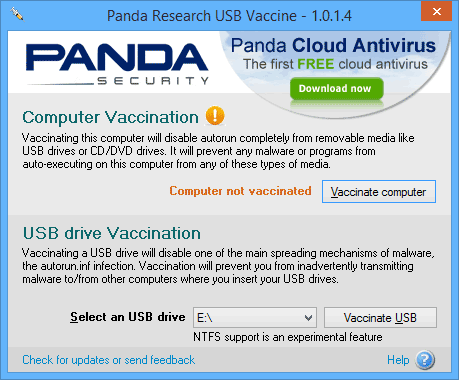
Himoyani o’rnatish uchun dasturning asosiy oynasida USB qurilmasini tanlang va “USB-ni emlash” tugmachasini bosing, operatsion tizimdagi avtomatik ishga tushirish funktsiyalarini o’chirish uchun “Kompyuterni emlash” tugmachasidan foydalaning.
Dasturni http://research.pandasecurity.com/Panda-USB-and-AutoRun-Vaccine/ saytidan yuklab olish mumkin
Ninja Pendisk
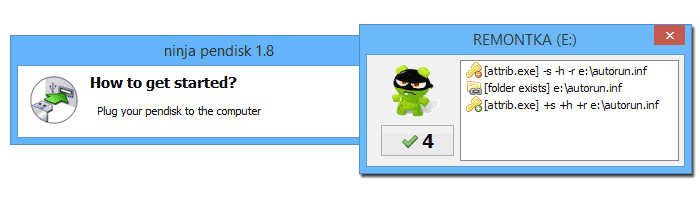
Ninja Pendisk kompyuterga o’rnatishni talab qilmaydi (lekin uni o’zingiz boshlash uchun qo’shishingiz mumkin) va quyidagicha ishlaydi:
- USB-disk kompyuterga ulanganligini aniqlaydi
- Viruslarni tekshiradi va agar topilsa, yo’q qiladi
- Antivirusdan himoyani tekshiradi
- O’zining Autorun.inf-ni yozish orqali kerak bo’lganda o’zgarishlarni amalga oshiradi
Shu bilan birga, foydalanish qulayligiga qaramay, Ninja PenDisk siz u yoki bu diskni himoya qilmoqchimisiz, ya’ni dastur ishlayotgan bo’lsa, u avtomatik ravishda barcha ulangan flesh-disklarni himoya qiladi (bu har doim ham yaxshi emas).
Dasturning rasmiy veb-sayti: http://www.ninjapendisk.com/
Fleshli diskni qo’lda himoya qilish
Fleshli diskni viruslar bilan yuqtirishni oldini olish uchun zarur bo’lgan barcha narsalar qo’shimcha dasturlardan foydalanmasdan qo’lda bajarilishi mumkin.
Viruslarning Autorun.inf-ni USB-ga yozishini oldini oling
Drayvni autorun.inf fayli yordamida tarqaladigan viruslardan himoya qilish uchun biz bunday faylni o’zimiz yaratib, uni o’zgartirish va yozishni taqiqlashimiz mumkin.
Ma’mur nomidan buyruq satrini ishga tushiring, buning uchun Windows 8-da siz Win + X tugmachalarini bosib, buyruq satrini (administrator) menyu bandini tanlashingiz mumkin va Windows 7-da – “Barcha dasturlar” – “Standart” ga o’ting, yorliqni o’ng tugmasini bosing ” Buyruqning satri “ni tanlang va tegishli elementni tanlang. Quyidagi misolda E: haydovchi harfidir.
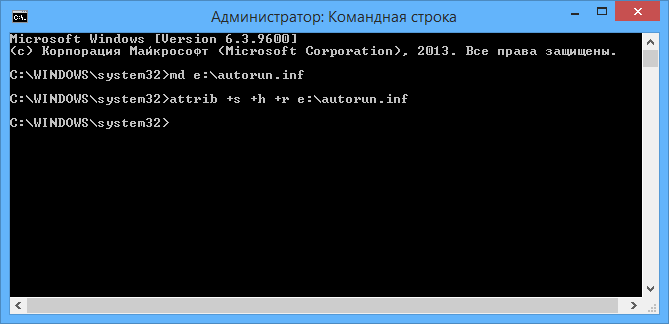
Buyruqning satriga quyidagi buyruqlarni ketma-ket kiriting:
md e: \ autorun.inf attrib + s + h + re: \ autorun.inf
Bajarildi, siz yuqorida tavsiflangan dasturlar bilan bir xil amallarni bajardingiz.
Yozish huquqlarini o’rnatish
USB flesh-diskini viruslardan himoya qilish uchun yana bir ishonchli, ammo har doim ham qulay bo’lmagan variant – bu ma’lum bir foydalanuvchidan tashqari hamma uchun yozib olishni taqiqlashdir. Shu bilan birga, ushbu himoya nafaqat bajarilgan kompyuterda, balki boshqa Windows shaxsiy kompyuterlarida ham ishlaydi. Agar biron bir kishining kompyuteridan USB-ga biror narsa yozib olish kerak bo’lsa, bu muammo tug’dirishi mumkinligi sababli noqulay bo’lishi mumkin, chunki siz “Kirishga ruxsat berilmagan” xabarlarini olasiz.
Buni quyidagicha qilishingiz mumkin:
- Fleshli disk NTFS fayl tizimida bo’lishi kerak. Explorer-da kerakli diskni o’ng tugmasini bosing, “Xususiyatlar” -ni tanlang va “Xavfsizlik” yorlig’iga o’ting.
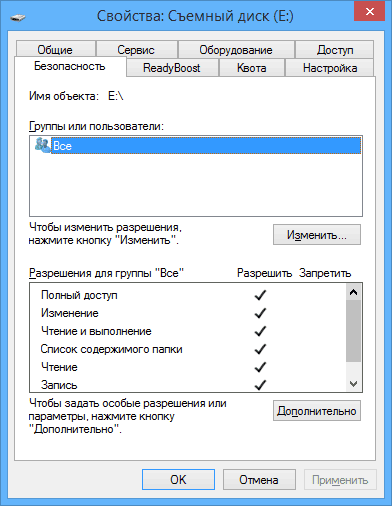
- “O’zgartirish” tugmasini bosing.
- Ko’rsatilgan oynada siz barcha foydalanuvchilar uchun ruxsatlarni o’rnatishingiz mumkin (masalan, yozishni taqiqlash) yoki flesh-diskda biror narsani o’zgartirishga ruxsat berilgan aniq foydalanuvchilarni (“Qo’shish” tugmasini bosing).
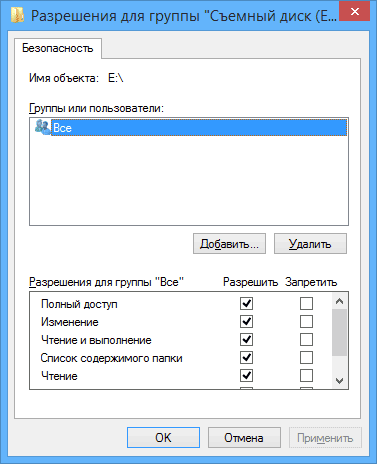
- Tugatgandan so’ng, o’zgarishlarni qo’llash uchun OK tugmasini bosing.
Shundan so’ng, ushbu USB-ga yozish, ushbu harakatlar uchun ruxsat berilgan foydalanuvchi nomidan ishlamasangiz, viruslar va boshqa dasturlar uchun imkonsiz bo’lib qoladi.








